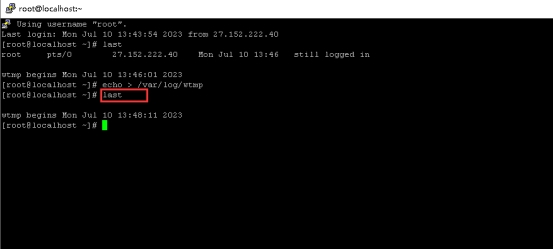Centos7.6如何用hostnamectl命令设置主机名
Centos7.6如何用hostnamectl命令设置主机名呢?本文给出详细说明。
1.显示当前主机设置,`hostnamectl status`
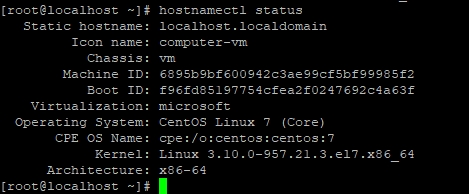
2.设置主机名,`hostnamectl set-hostname 主机名`

3.再次查看主机设置,`hostnamectl status`
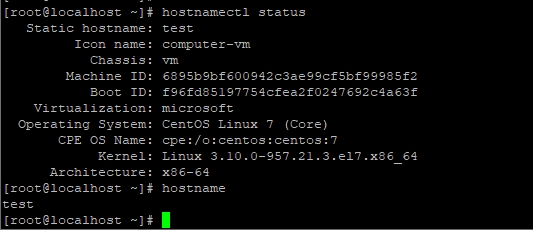
Centos7.6如何NFS共享系统管理工具exportfs
Centos7.6如何NFS共享系统管理工具exportfs呢?本文给出详细说明。
1.更新yum源,`yum updte`
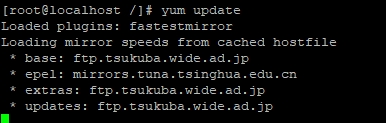
2.安装exportfs,`yum install exportfs`
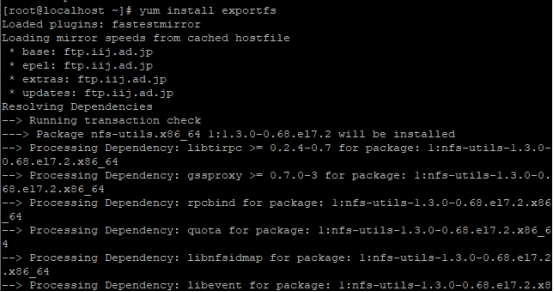
Ubuntu18.04系统中如何用runlevel命令显示当前系统运行等级
如何用runlevel命令显示当前系统运行等级呢?本文给出详细说明。
1.runlevel命令显示当前系统运行等级
runlevel

****说明****:5代表系统当前运行在控制台模式。
运行级别0:系统停机状态,系统默认运行级别不能设为0,否则不能正常启动
运行级别1:单用户工作状态,root权限,用于系统维护,禁止远程登陆
运行级别2:多用户状态(没有NFS)
运行级别3:完全的多用户状态(有NFS),登陆后进入控制台命令行模式
运行级别4:系统未使用,保留
运行级别5:X11控制台,登陆后进入图形GUI模式
运行级别6:系统正常关闭并重启,默认运行级别不能设为6,否则不能正常启动
Ubuntu18.04系统中如何用pwd命令显示当前工作目录
如何用pwd命令显示当前工作目录呢?本文给出详细说明。
1.pwd命令显示当前工作目录
pwd
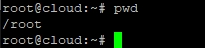
****说明****:pwd命令有两个参数但是很少使用
-L logical首字符缩写,表示显示逻辑路径(忽略软连接文件),取pwd系统环境变量的值,此参数不常用
-P physical首字符缩写,表示显示物理路径时如果当前目录路径时软链接文件,则会显示软连接文件对应的源文件,此参数不常用
Centos7.6如何卸载隧道(固定时长)客户端模式脚本
1.`netstat -ntlp`,输入该命令按回车键查看服务的PID
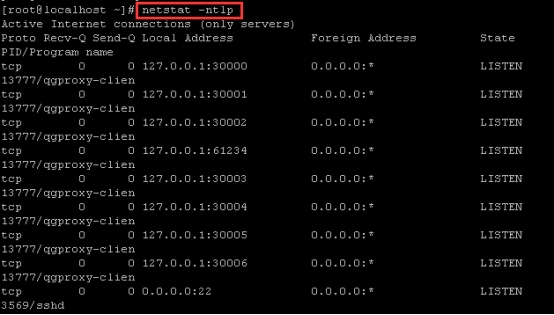
2.`kill PID`,根据查看的PID输入该命令结束进程服务
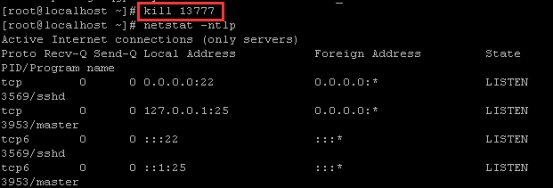
3.`rpm -e qgproxy-client-1.0.0-release.x86_64`,输入该命令按回车键即可

Debian9更新软件提示NO_PUBKEY
1.debian9更换debian10镜像源更新提示gpg证书错误
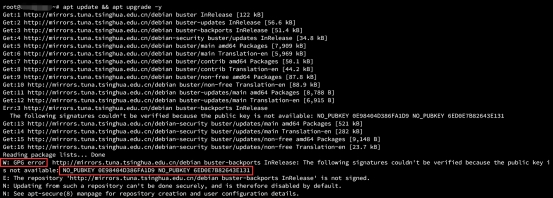
W: GPG error: http://mirrors.tuna.tsinghua.edu.cn/debian buster-backports InRelease: The following signatures couldn't be verified because the public key is not available: NO_PUBKEY 0E98404D386FA1D9 NO_PUBKEY 6ED0E7B82643E131
2.安装需要的依赖和软件
apt-get install software-properties-common dirmngr -y

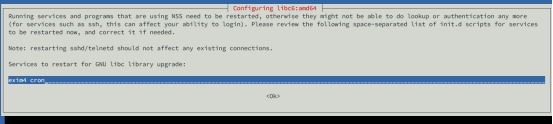
弹窗回车即可
3.添加gpg证书验证
apt-key adv --keyserver keyserver.ubuntu.com --recv-keys
apt-key adv --keyserver keyserver.ubuntu.com --recv-keys 0E98404D386FA1D9 6ED0E7B82643E131

Windows系统弹出0x80004005错误代码的解决办法
1.使用快捷键`win+R`打开运行窗口,然后输入命令`regsvr32 softpub.dll`然后回车。
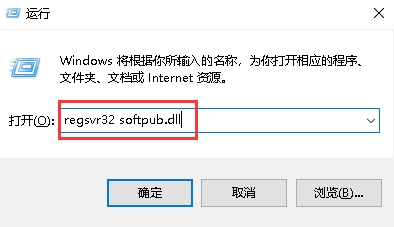
2.弹出修复成功的对话框,点击“确定”。
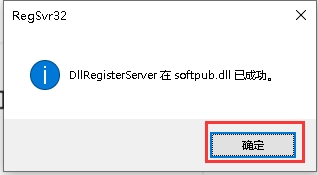
3.使用快捷键`win+R`打开运行窗口,然后分别输入命令`regsvr32 wintrust.dll`和`regsvr32 initpki.dll`然后分别回车即可。
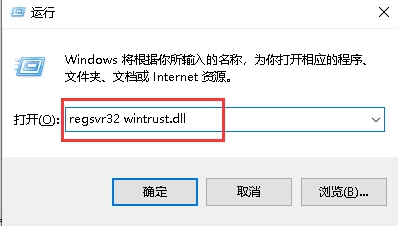
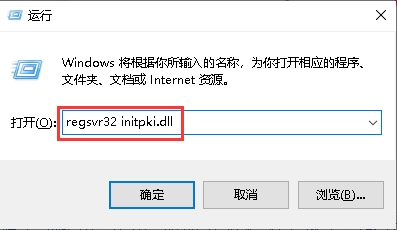
Windows10系统提示此站点不安全的解决办法
1.使用快捷键`win+R`打开运行窗口,然后输入命令`inetcpl.cpl`然后回车。
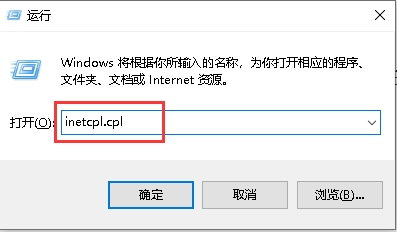
2.在打开的lnternet属性中将选择“安全”,然后下拉找到“自定义级别(C)”,点击进入。
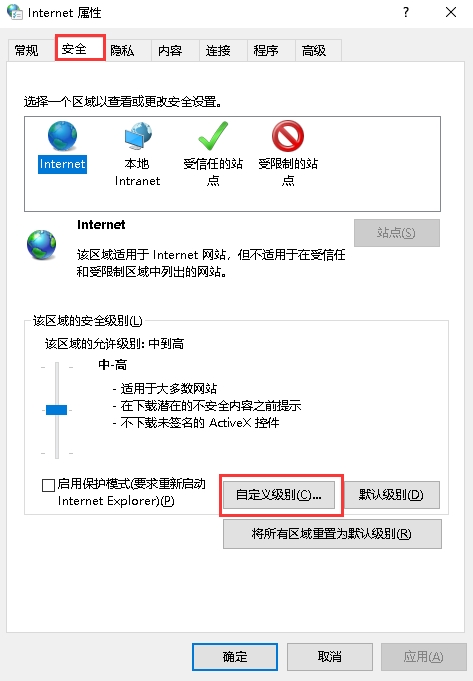
3.打开的设置页面中,然后下拉找到“其他”选项,然后点击,然后继续找到“显示混合内容”将其修改为“启用”,然后点击“确定”保存设置。

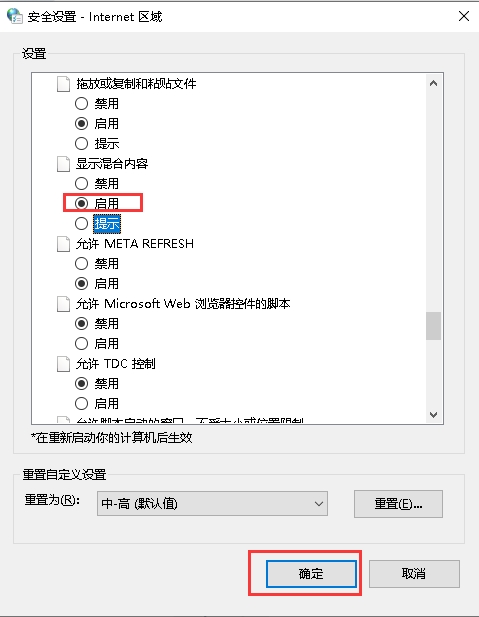
4.再次回到上一个页面,点击“默认级别”,将左侧该区域的安全级别调低,点击“确定”即可。
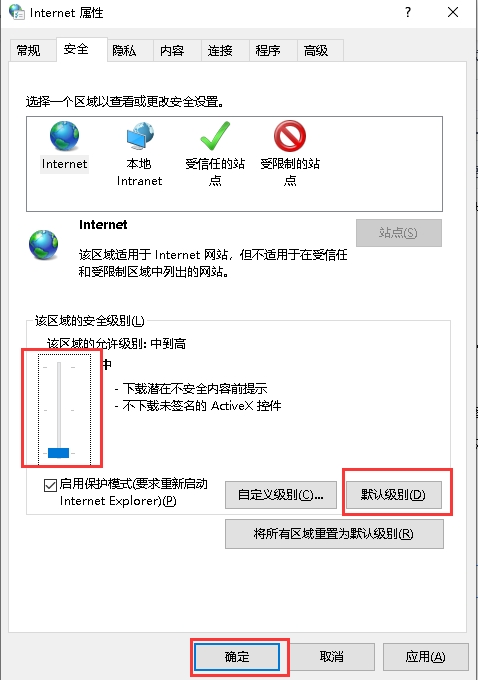
Centos系统如何清除历史执行命令
1.输入`history`命令,查看历史执行命令。
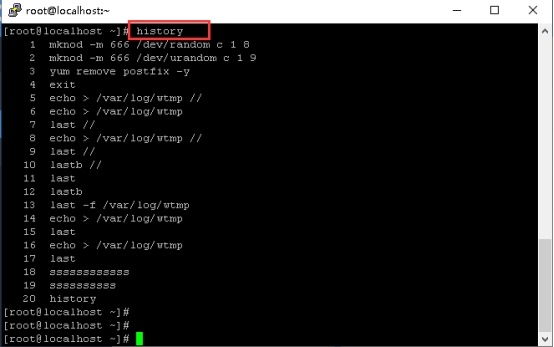
2.使用`history -d 需要删除的行数`用来删除指定行数的历史命令 ,我这边以删除18行为例子,删除后在使用`history`查看18行是已经被删除了。
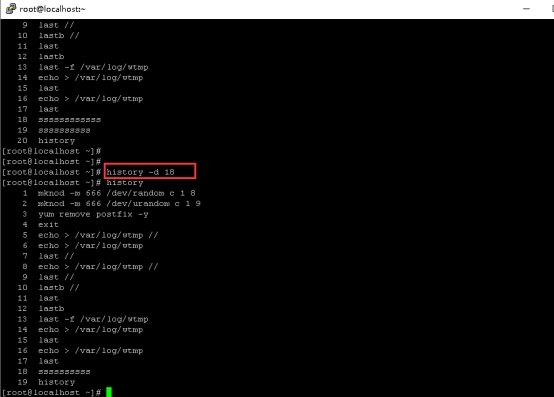
3.使用`history -c`可以清空所以历史执行命令。

Centos系统如何清除用户登录记录
1.输入`last`命令先查看下登录记录。
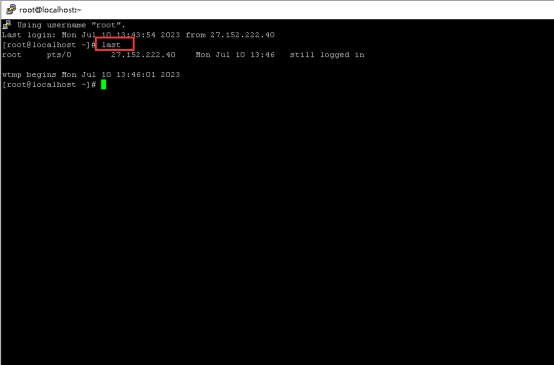
2.然后输入`echo > /var/log/wtmp`命令进行清除登录记录。

3.再输入`last`命令进行查看,就可以看到登录记录被清除了。